Tips Menggunakan Google Drive ini bisa kalian lakukan saat kalian ingin menggunakan Google Drive. Seperti yang kalian tahu, Google Drive merupakan salah satu penyedia layanan cloud storage atau penyimpanan dengan basis onliine..
Dengan menggunakan layanan Google Drive ini, kalian pun dapat menyimpan data dalam bentuk digital seperti foto, video, audio, dokumen dan lain sebagainya. Ruang penyimpanan yang diberikan oleh Google Drive yaitu sebesar 15 GB.
Selain itu kalian juga dapat mengakses data yang kita simpan pada Google Drive dari mana saja dan kapan saja. Kalian pun dapat mengakses Google Drive menggunakan perangkat apa saja mulai dari smartphone, komputer, laptop saat terhubung dengan internet.
Jadi bagaimana Tips Menggunakan Google Drive ini? Berikut ulasannya!
Table of Contents
Tips Menggunakan Google Drive
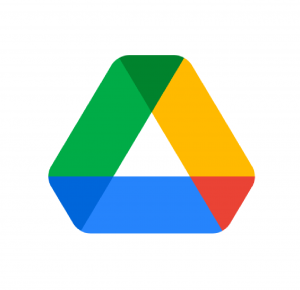
Seperti yang kalian tahu, akun Google Mail memang memiliki banyak sekali layanan yang bisa kalian gunakan. Terdapat 2 cara yang bisa kalian gunakan untuk mengakses Google Drive dari PC ataupun laptop.
Kalian pun dapat menggunakan aplikasi penjelajah internet ataupun web browser dan menggunakan aplikasi Google Drive itu sendiri.
1. Tips Upload File Google Drive
Pertama, jika kalian menggunakan aplikasi penjelajah internet atau website browser Chrome, nantinya Google Drive kalian pun sudah terintegrasi dengan browser tersebut. Jika kalian sudah menggunakan browser Chrome, kalian dapat klik ikon Google Apps yang terletak di bagian pojok kanan atas.
Di dalam menu Google Apps tersebut terdapat banyak sekali aplikasi dari google, salah satunya yaitu Google Drive. Tetapi, jika kalian menggunakan browser selain Chrome, kalian dapat menuliskan alamat https://drive.google.com/drive/ pada address bar pada browser yang kalian gunakan.
Setelah itu kalian pun akan disuruh untuk masuk akun google yang kalian miliki supaya dapat menikmati layanan dari Google Drive ini.
Baca Juga : Tips Reset HP Samsung, Kembali Bersih!
2. Tips Upload Google Drive dengan Aplikasi
Google Drive ini memiliki tujuan untuk mensingkrongan antara PC dengan penyimpanan di Google Drive. Dengan tujuan agar kalian mendapatkan aplikasi Google Drive di https://drive.google.com/drive/download/.
Jika kalian sudah menginstal aplikasi Google Drive pada PC atau laptop yang kalian gunakan, dan kalian pun tidak perlu lagi mengakses Google Drive melalui web browser. Dikarenakan Google Drive akan secara otomatis muncul di Windows Explorer.
Dengan begini, kalian pun dapat mengakses data yang tersimpan di Google Drive, hanya dengan mengakses Windows Explorer saja. Tetapi, untuk menjalankan aplikasi yang ada di Google Apps, tetap harus menggunakan web browser.
Dikarenakan aplikasi tersebut berbasis web browser dan tidak terinstall pada PC atau laptop. Jika kalian membuka halaman Google Drive di web browser di PC atau laptop kalian, kalian pun akan melihat halaman yang berisi dengan menu yang terletak di bagian panel.
Baca Juga : Tips Menghapus File Sampah, Bersih dan Ringan!
3. Tips Upload File & Folder di Google Drive
Sebelum mengupload file, kalian pun bisa membuat folder terlebih dahulu, sesuai dengan jenis ataupun kategori file yang ingin kalian upload. Hal ini dikarenakan folder yang kalian upload tidak berserakan di halaman utama.
Jika tidak, file tersebut nantinya akan di upload ke dalam My Drive secara default. Lalu kalian pun akan bingung saat ingin mencari file saat dibutuhkan.
1. Untuk membuat sebuah folder barut silahkan kalian klik + Baru > Folder.
2. Kemudian berilah nama pada folder yang kalian buat tersebut, klik folder tersebut untuk masuk ke halaman folder yang telah kalian buat.
3. Di dalam folder tersebut, klik + Baru atau klik Kanan > Upload File > Pilih File yang ingin kamu upload dari PC atau laptop kamu.
4. Tetapi, jika kalian ingin mengupload folder, klik Baru atau klik Kanan > Upload Folder > pilih folder yang ingin kalian upload dari PC atau laptop kalian.
Itu tadi informasi yang dapat kami sampaikan mengenai Tips Menggunakan Google Drive. Semoga informasi yang kami sampaikan dapat bermanfaat bagi kalian para pembaca.
Terima kasih sudah berkunjung!





